Oddaljeno namizje na Zoho Assist
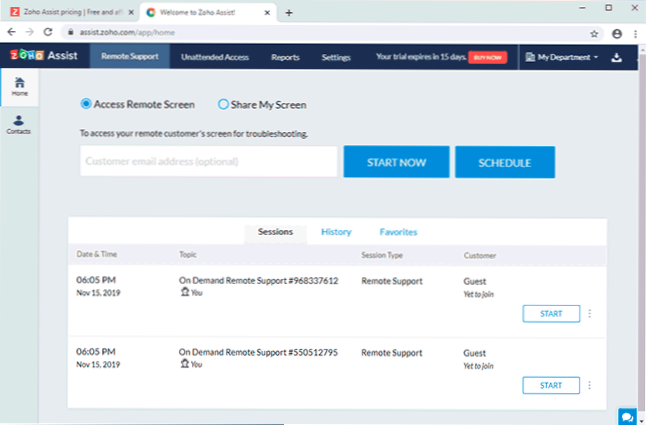
- 764
- 167
- Pablo Johnson
Nekoč sem v članku o brezplačni pisarni za Windows omenil Zoho Office. Isti razvijalec ima druge izdelke, usmerjene predvsem na organizacije, vendar so nekateri precej primerni za zasebno uporabo. Eden od teh izdelkov Zoho Assist je niz sredstev za oddaljeno podporo uporabnikov, ki jih lahko uporabite tudi za preprost dostop do oddaljenega namizja vaših računalnikov prek interneta.
V tem kratkem pregledu o zmogljivosti Zoho Assist, možnosti oddaljenega nadzora Windows, Linux in Mac OS, zmogljivosti povezovanja z mobilnimi napravami Android in iPhone ter dodatne informacije. Vnaprej bom ugotovil, da Zoho Assist nima jezika ruskega vmesnika in, če je za vas ključnega pomena, lahko preizkusite druge programe za oddaljeno namizje.
Uporaba Zoho Assist za daljinski dostop do računalnika ali prenosnika
Preden boste lahko uporabili oddaljeni dostop Zoho Assist, boste morali registrirati na uradni spletni strani https: // www.zoho.Com/asistenca/
Po registraciji boste imeli osebni račun, v katerem so vam na voljo vse naložene datoteke in druge funkcije. Prosimo, upoštevajte: Privzeto po registraciji dobite celotno 15-dnevno preizkusno obdobje, vendar po njem ni treba kupiti komercialnega načrta, brezplačno boste imeli dostop do osebne in komercialne uporabe z naslednjimi omejitvami:
- Ena hkratna povezava (brez časovnih omejitev).
- En "specialist za podporo" (ne morete ustvariti več računov, iz katerih se izvaja povezava, povežete se samo v imenu samega sebe).
- Le 5 računalnikov, do katerih je možen nenadzorovan dostop (t.e. Brez potrditve od strani do računalnika, na katerega se kadar koli povežemo na internetu, pod pogojem, da je računalnik vklopljen ali je konfigurirana možnost budnosti-on-LAN).
Po vstopu v račun Zoho Assist (https: // asistenca.zoho.Com/) Do strani boste dobili dostop z naslednjimi zavihki in točkami:
- Oddaljena podpora Ta zavihek so prikazane pretekle seje oddaljenih povezav, poleg tega pa je mogoče zagnati novo sejo s klikom na gumb »Start Now« (ni vam treba vnesti nobenega e-pošte). Poleg tega ni treba ničesar prenesti (čeprav je mogoče), povezave je mogoče v celoti izvesti v brskalniku, dovolj bo za prenos številke seje ali povezave do nje (zaželeno je, saj ga bodo tudi vprašali Za nalaganje potrebne komponente je to nujno z njegove strani).
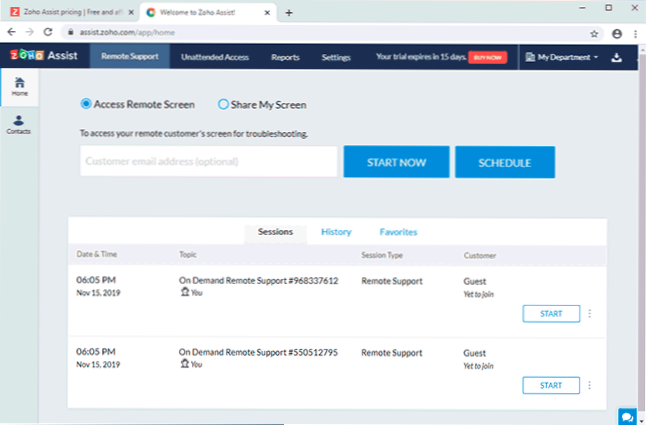
- Neprepolnjen dostop - tukaj je seznam računalnikov, do katerih imate nenadzorovan dostop in njihovo stanje v omrežju. Tukaj lahko v pododdelku uvajanja ustvarite povezavo za nalaganje programske opreme, ki je potrebna za namestitev v računalnik, ki potrebuje nenadzorovan dostop (naložena datoteka je edinstvena in vezana na vaš račun za pomoč Zoho, bo povezava mogoča samo pod vašim račun).
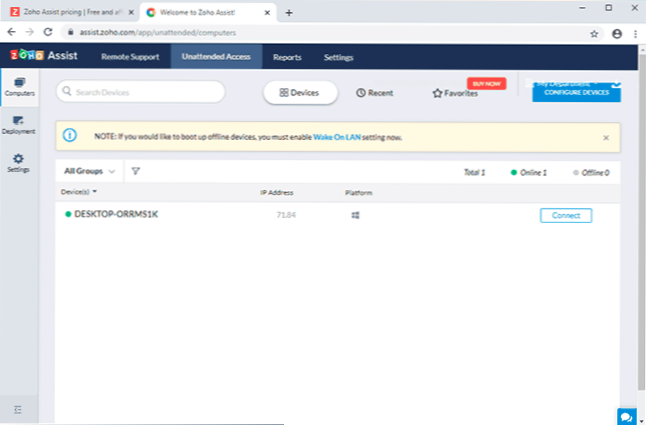
- Če raje uporabljate nameščene aplikacije, potem je celoten niz naloženih datotek ali povezav do uradnih trgovin z aplikacijami na strani za prenos (gumb na levi strani ikone profila desno). Aplikacije so razdeljene v kategorije: za tehnika - nameščen v računalniku ali pametnem telefonu, iz katerega se povezava izvaja, za stranke (oddaljena podpora) - za oddaljeni računalnik, ki potrebuje potrditev povezave "na drugi strani", za stranko za stranke (Brez nadzora) - za oddaljeni računalnik) za stalen nenadzorovani dostop brez potrditve.
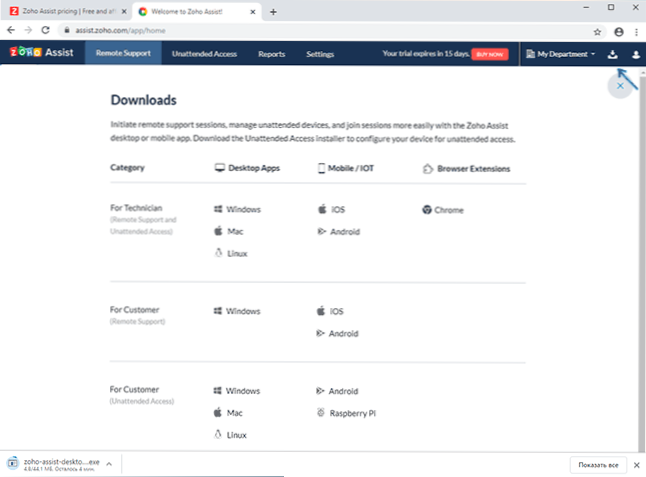
Povezava z oddaljenim računalnikom v Zoho Assist
S povezavo z oddaljenim namizjem ni težko ugotoviti:
- V računalniku, iz katerega se povežemo ali kliknemo start zdaj v vašem računu v brskalniku, ali nastavite Zoho Assist for Technician Program in kliknite podoben gumb v njem. Ustvarjeno kodo prenašamo oddaljenemu uporabniku.
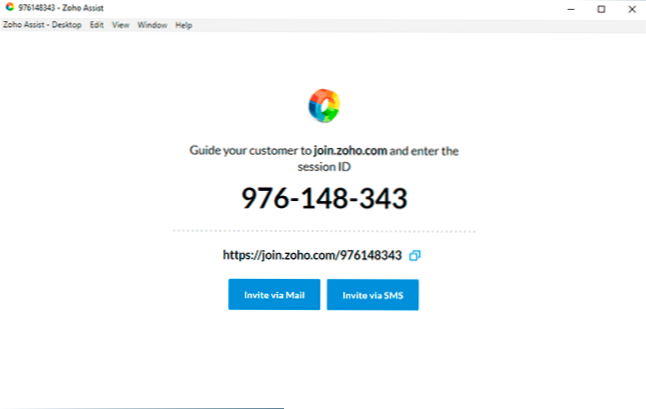
- Na oddaljenem računalniku ali odprite.zoho.Com in vnesite ustvarjeno kodo, na isti strani bo povezava za prenos komponente, potrebne za povezovanje. Vnaprej namestite Aission ZoHO za oddaljeno podporo strankam in vnesite kodo povezave, drugo možnost v zaslonu.
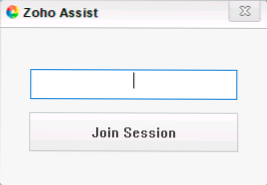
- Sodelujemo z oddaljeno povezavo v brskalniku ali v programu Zoho Assist, v katerem so na voljo različne funkcije: prenos datotek in klepet, hitro odpiranje sistemskih elementov in dejanj, da se izklopite, ponovno zažene razdelek Orodja), prikazani parametri (ogled razdelka). Oddaljeni uporabnik po želji lahko prekine oddaljeno povezavo s svoje strani.
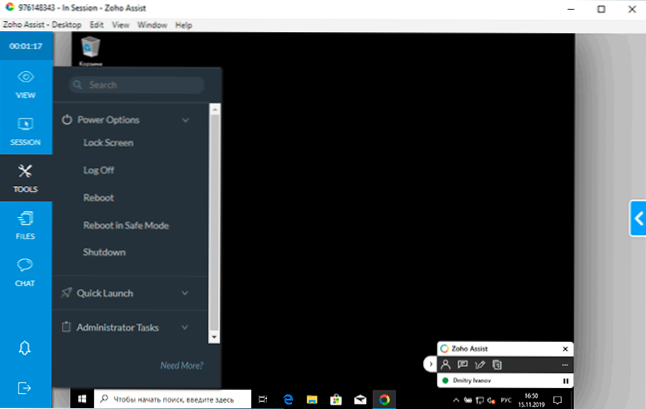
- Možno se je povezati z računalniki, na katerih je storitev za neprimerni dostop nameščena kadar koli brez kod z ustreznim zavihkom v vaši osebni pisarni.
Zoho Assist je na voljo tudi za mobilne naprave Android in iPhone/iPad v uradnih aplikacijah aplikacij. Poleg tega, kar je zelo zanimivo, je mogoče povezati ne samo od pametnega telefona ali tabličnega računalnika do računalnika (ki je na voljo v večini programov za oddaljeno namizje), ampak tudi za povratno povezavo (kar je redko). Na primer, na spodnjem posnetku zaslona - povezovanje prek interneta z oddaljenim zaslonom Android telefona.
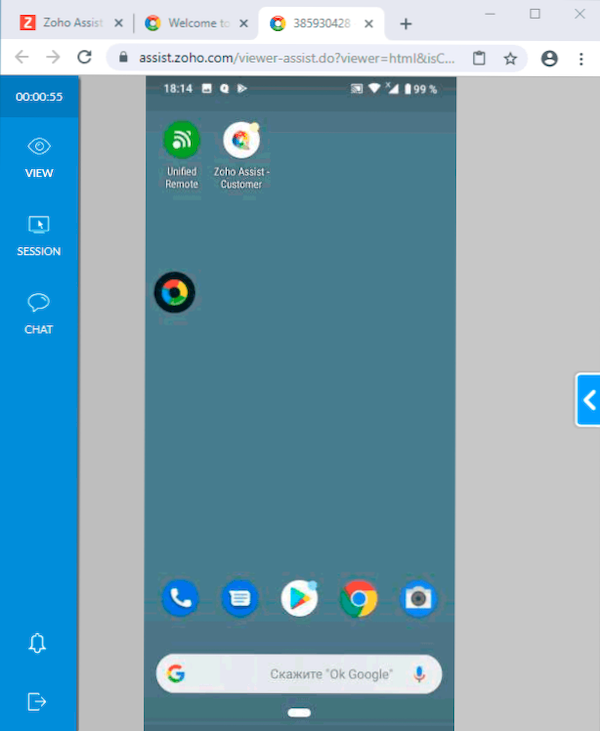
Na žalost v tem načinu ni mogoče nadzorovati oddaljenega pametnega telefona v računalniku (omejitve glede varnosti mobilnega OS), vendar lahko v klepetu dopišete z oddaljenim uporabnikom in si ogledate njegov zaslon, pri čemer dajete navodila za potrebna dejanja.
Povzetek: Funkcionalno in v udobju uporabe (ne šteje odsotnosti ruskega vmesniškega jezika) Zoho Assist je dobra rešitev za oddaljeno upravljanje računalnika. Če uradne informacije o brezplačnem načrtu uporabe ne prikrivajo ničesar in res ni omejitev, razen na začetku članka, potem je popolnoma odlično (tukaj nisem mogel preveriti, počakati moram 15 dni).
- « Naprava je nedosegljiva pri kopiranju fotografij in videoposnetkov z iPhone - kako jo popraviti
- Kako onemogočiti zvoke za obveščanje Windows 10 »

